发布时间:2022-09-21 11: 01: 06
品牌型号:MacBook Pro 2020款
系统: MacOs 11.6.5
软件版本:Tuxera NTFS for Mac
很多苹果用户使用u盘会发现,无法更改u盘里的文件,这是因为Mac系统对此u盘是只读模式,用户想要更改u盘里的文件就要解除只读模式,具体应该怎么解除呢?很多用户想要像windows一样将mac的硬盘分出若干磁盘分区来存储不同类型文件,苹果电脑怎么对硬盘分区呢?本文就来教大家苹果电脑u盘怎么解除只读模式,并且教大家苹果笔记本磁盘分区怎么做。
一、苹果电脑u盘怎么解除只读模式
什么是只读模式?也就是在查看磁盘简介时,看到图1所示的情况,mac提示“您只可以读”,只可以读就意味着只能观看,不能修改文件,只读模式可能是对u盘内的单文件,也可能是对整个u盘,本文针对两种“只读”教大家如何解除。

情况一:单文件只读
单文件只读,也就是仅此一个文件不支持修改,u盘里的其他文件并不受影响。解除此模式也很简单,具体操作方式请看下文。
1、在文件上右击,选择“显示简介”。
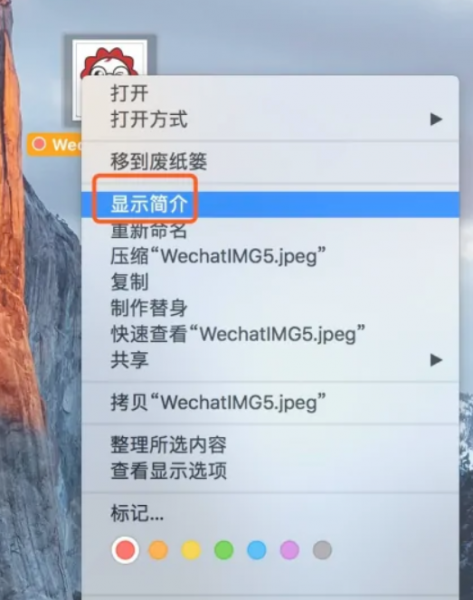
2、选择当前用户名称,点击权限下的“只读”,并且将只读更改为“读与写”。
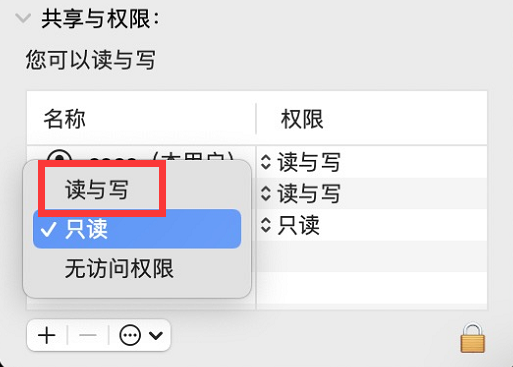
情况二:u盘为NTFS格式磁盘
Mac系统并不支持写入NTFS格式磁盘,如果恰好你使用的是NTFS格式,并且全部文件都不可更改,可以使用下文方法解除只读模式。
使用工具:Tuxera NTFS for Mac
Tuxera ntfs for mac是一款Mac完全读写软件,不仅可轻松解决Mac无法读写NTFS磁盘的问题,还能对磁盘进行修复、格式化操作,提升数据读写的安全性、便捷性。
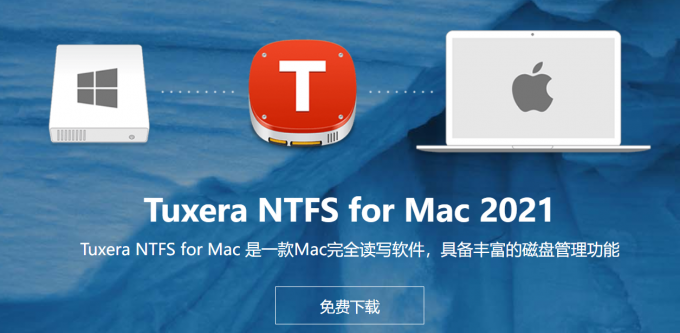
1、下载安装好这款工具后,重启电脑并且重新插拔你的u盘。此时就可以正常写入u盘,如果还是只有“读”的权限,可以使用下文方法,排查问题所在。
2、请确保这款工具是启用状态:
1)在系统偏好设置下,运行此软件。
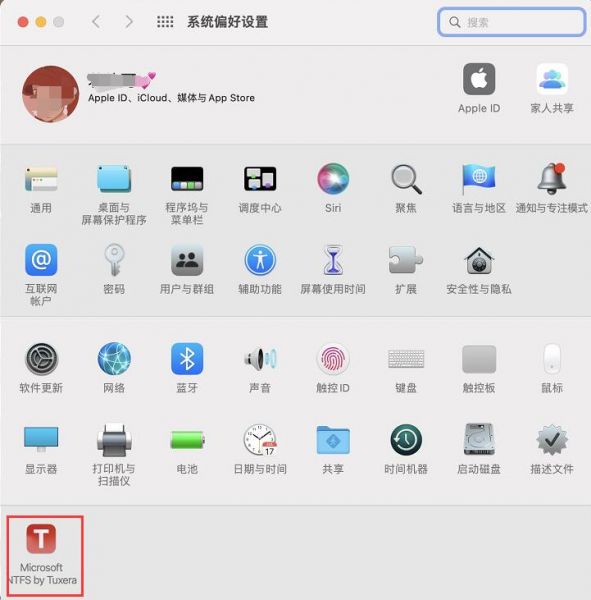
2)在“一般”界面,可以看到此软件是否被启用,如果是禁用状态,请在此处开启。
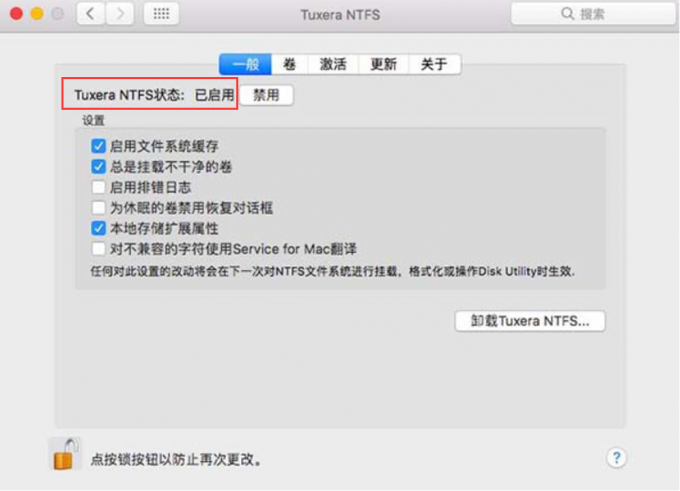
3、如果Mac还不能正常写入磁盘,可以在“卷”界面,重新挂载磁盘。
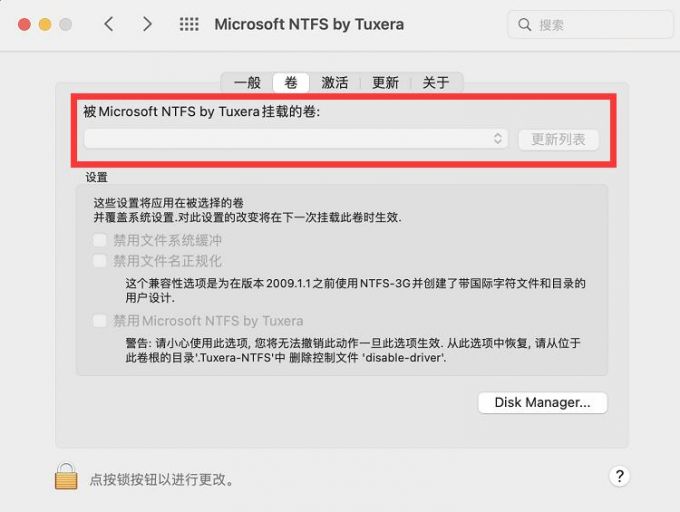
完成上述操作,Mac系统就可以正常写入NTFS格式磁盘了,此时再查看磁盘简介,可以看到,对于NTFS格式u盘,此时mac提示“您可以读与写”。所以使用Tuxera NTFS for Mac就可以解决苹果电脑对u盘的只读模式。
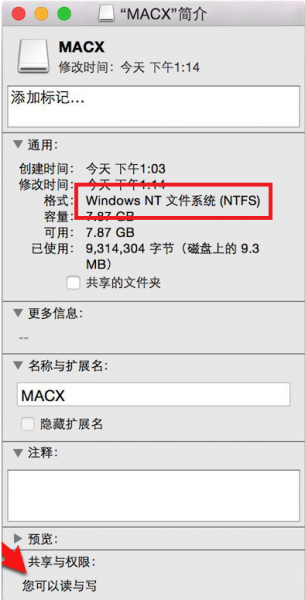
二、苹果笔记本磁盘分区怎么做
很多用户想要在Mac电脑上,像windows一样分出c、d、e、f等不同磁盘,来存放不同类型文件,方便管理,但是很多用户都不知道Mac正确的磁盘分区方法,本文就为大家介绍一种Mac自带的,较为安全的分区方案。
1)在“启动台”-“实用工具”文件夹中运行“磁盘工具”。(如果移动过位置,可以按Command+空格搜索。)
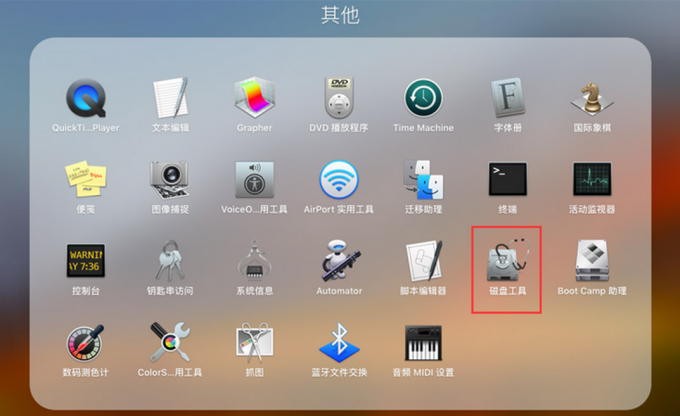
2)选择“需要分区的磁盘”,点击“分区”,再次确认“分区”。
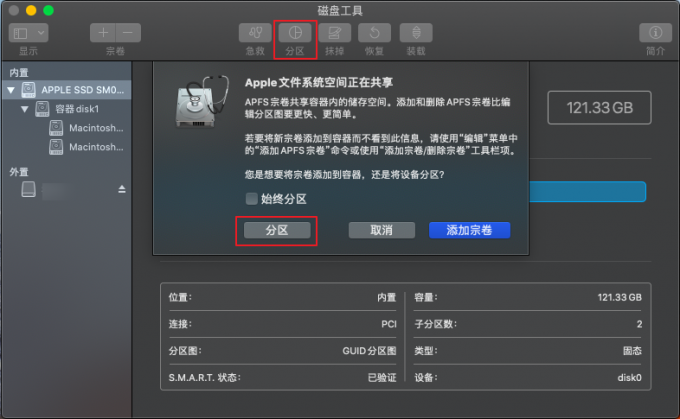
3)点击“+”添加分区磁盘,可以拖动左侧圆形面积调整分区大小,右侧设置磁盘名称、格式、大小等信息。最后点击“应用”即可。
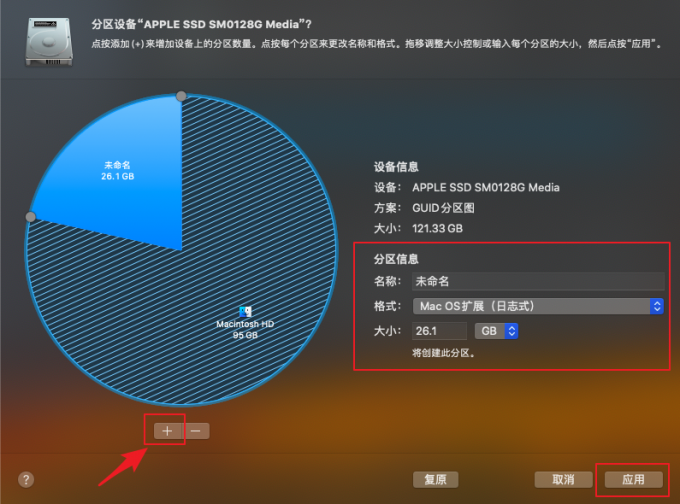
三、苹果电脑u盘选购技巧
很多用户认为u盘的使用方法很简单,只需要插入电脑即可使用。其实不同类型的u盘可谓是大有区别,不同接口类型的u盘传输速度不一样,不同文件系统对文件也有差异,那么在选购u盘时有什么技巧呢?在苹果电脑上使用u盘怎么才能发挥出其最快的传输速度呢?
1、选购时选择USB3.0及以上接口类型
很多用户会因为某些u盘价格低廉而购买,其实,大多数低价u盘都是用usb2.0接口,usb2.0发行于2000年,传输速度只有480Mbps(传输文件时每秒大约30MB),现在多用于车载u盘使用,如果是在苹果电脑上使用,选购3.0即以上接口类型,可以大幅提高u盘传输速度。其中usb3.2传输速度更是达到了20Gbps。分辨是否为商家宣称的接口类型也很简单。usb3.0为蓝色接口,usb3.1为红色接口。

2、选择Type-C口
Mac电脑的接口并不是很丰富,新款Mac更是取消了usb接口,保留了Type-C类型接口,Mac电脑想要使用传统类型的u盘,就要使用到拓展坞,如果你是高速u盘,却使用了一个低速拓展坞接口,那么u盘是无法到达最大传输速度的。另外使用拓展坞增加了mac使用时的不便捷。所以选择Type-C口的u盘就变得极为重要,Type-C口的u盘有很多,接口类型也采用了usb3.1及以上,所以如果你的u盘传输速度慢,不妨购买Type-C口u盘使用。

以上就是作者给大家分享的u盘使用技巧了,如果你目前使用的u盘传输速度慢,可以参考上文选购u盘。
四、总结
本文为大家介绍了苹果电脑u盘怎么解除只读模式,另外对苹果笔记本磁盘分区怎么做提供了教程,如果你使用的是NTFS格式磁盘,并且你的Mac没有写入的权限,可以下载Tuxera NTFS for Mac后尝试本文提供的方法。对于想要对磁盘分区,却不知道正确分区方式的用户,本文也提供了教程,最后,本文列举了对磁盘分区的好处,希望可以帮助大家。
展开阅读全文
︾